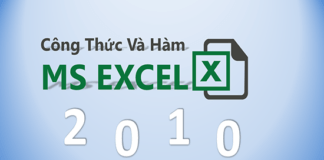Mục lục
Giới thiệu về Microsoft Excel 2019
Microsoft Excel là ứng dụng tạo ra bảng tính giúp bạn dễ dàng hơn trong việc thực hiện:
- Tính toán đại số, phân tích dữ liệu.
- Lập bảng biểu báo cáo, tổ chức danh sách.
- Truy cập các nguồn dữ liệu khác nhau.
- Vẽ đồ thị và các sơ đồ.
- Tự động hóa các công việc bằng các macro.
- Và giúp bạn phân tích, giải quyết nhiều bài toán khác nhau.

Cách khởi động Excel 2019
Chúng ta chọn 03 cách sau đây để khởi động phần mềm MS Excel.
- Cách 1: Chọn lệnh Start của Windows: Start | Programs | Microsoft Excel (đối với Windows XP và Windows 7). Hoặc Start | gõ từ khóa “Excel” | rồi nhấn “Enter” (đối với Windows 10).
- Cách 2: Nháy kép (đúp) hoặc Click vào biểu tượng (icon) của phần mềm Excel nếu như nhìn thấy nó ở bất kỳ chỗ nào. (Trên màn hình Desktop; Trên thanh Task bar;…) Trường hợp bạn không tìm thấy có thể xem hướng dẫn video.
- Cách 3: Các bạn có thể Double Click vào tệp văn bản của bạn.
Tạo một bảng tính mới
Làm việc với Excel là làm việc trên các bảng tính (WorkSheet). Mỗi Workbook cất lên đĩa với một tệp tin có phần mở rộng (đuôi) là .XLS (97-2003) và .XLSX (2007-2019). Mặc định tài liệu của bạn được lưu vào thư mục C:\Documents. Tuy nhiên, bạn có thể thay đổi vị trí lưu này khi làm việc với Excel.
Có các cách sau để tạo 1 bảng tính mới:
- Cách 1: Khởi động Excel sau đó click vào Blank workbook.
- Cách 2: Khởi động Excel sau đó click vào File | New | Blank workbook.
- Cách 3: Nhấn tổ hợp phím Ctrl + N.
Lưu một bảng tính
Có các cách sau để lưu bảng tính:
- Cách 1: Dùng phím tổ hợp phím tắt Ctrl + S.
- Cách 2: Click vào biểu tượng (icon đĩa mềm) trên thanh truy cập nhanh.
- Cách 3: Chọn Tab File | Save | Browse | Nhập tên File (File Name) | Nhấn Save.
Đóng File
- Cách 1: Click vào nút Close (x) bên góc phải trên.
- Cách 2: Nhấn tổ hợp phím Alt+F4.
Hướng dẫn chi tiết giao diện
Bạn có thể thử sức với phần trắc nghiệm
Trắc nghiệm kiến thức về giao diện MS Excel
10 câu hỏi <=> 10 điểm <=> 10 phút, các bạn có thể test nhiều lần!